하드 드라이브에 대한 액세스를 다시 얻는 방법, 하드 드라이브를 열 수 없는 오류 수정

이 글에서는 하드 드라이브에 문제가 생겼을 때 다시 접근할 수 있는 방법을 안내해 드리겠습니다. 함께 따라 해 보세요!
Bluetooth는 처음에 장치 간에 파일을 전송하는 매체로 출시되었지만 오디오 장치, 마우스, 키보드 및 모든 종류의 외부 하드웨어 간의 연결을 용이하게 하기 위해 발전했습니다. 매우 효과적이고 개발되었음에도 불구하고 Windows 10의 Bluetooth는 사용자에게 많은 문제를 일으켰습니다. 장치의 Bluetooth가 작동 중이고 분명히 사라진 경우 Windows 10에 Bluetooth를 설치하는 방법에 대한 안내입니다 .
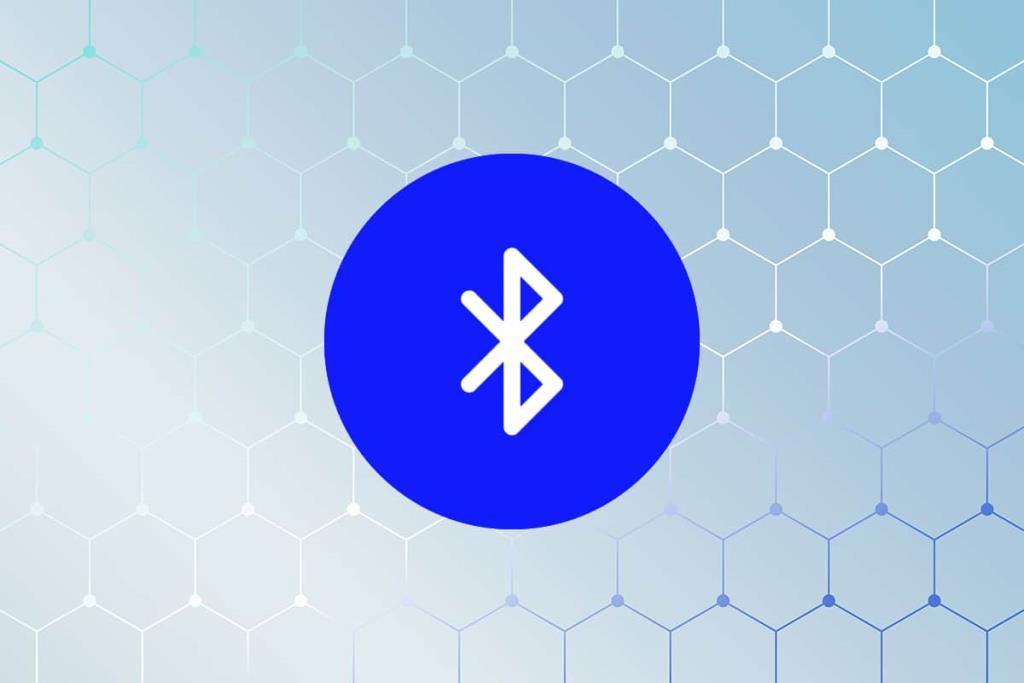
내용물
대부분의 사람들이 믿는 것과는 달리 Bluetooth는 실제로 PC의 마더보드에 있는 하드웨어입니다. 그리고 모든 하드웨어 장비와 마찬가지로 Bluetooth에는 PC에 연결할 수 있는 적절한 작동 드라이버가 필요합니다. 드라이버에 결함이 있거나 오래된 경우 Bluetooth 오류가 발생할 수 있습니다. 이것이 Windows 장치에 발생한 일이라고 생각되는 경우 Windows 10에서 Bluetooth를 활성화하는 방법은 다음 과 같습니다 .
멋진 문제 해결 기술을 수행하기 전에 먼저 Windows 10 PC에서 Bluetooth가 제대로 켜져 있는지 확인해야 합니다.
1. Windows 작업 표시줄의 오른쪽 하단 모서리 에 있는 알림 아이콘 을 클릭 합니다 .

2. 패널 하단에는 Windows 10의 다양한 기능을 나타내는 여러 옵션이 있습니다. 확장 을 클릭하여 모든 옵션을 표시합니다.
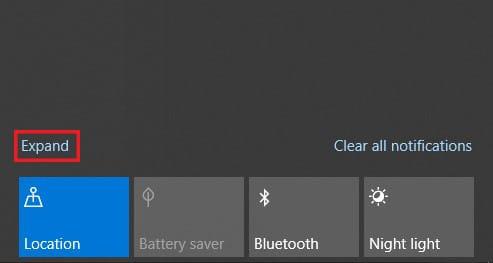
3. 전체 목록에서 Bluetooth 를 클릭 하여 기능을 켭니다.
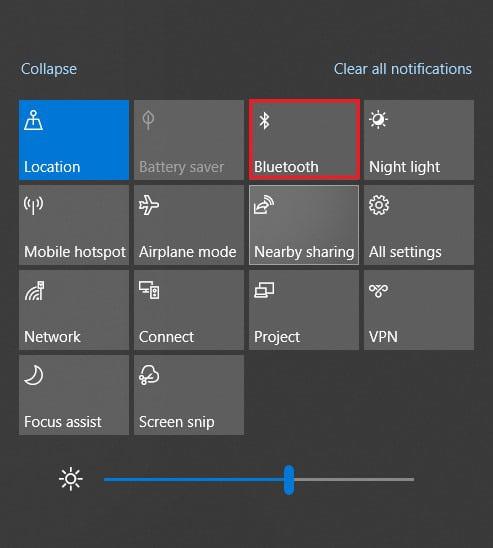
1. 화면 왼쪽 하단 의 시작 버튼 을 클릭 한 다음 전원 끄기 옵션 바로 위에 있는 설정 아이콘 을 클릭합니다 .
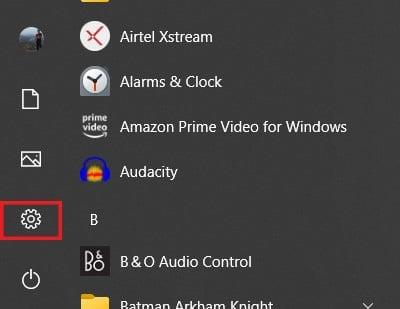
2. 사용 가능한 설정에서 장치 를 클릭 하여 계속합니다.

3. 그러면 Windows 10에서 Bluetooth 설정이 열립니다. 토글 스위치 를 클릭 하여 기능을 켜고 끌 수 있습니다.
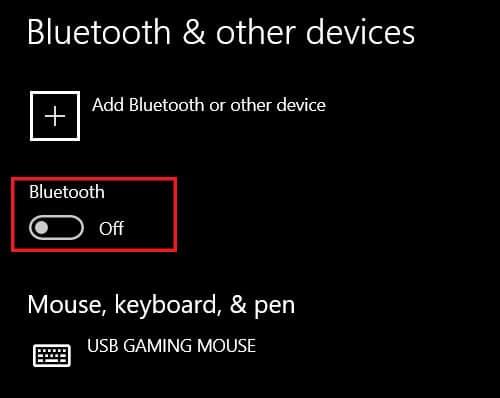
4. 일단 켜지면 이전에 페어링된 장치에 연결하거나 새 장치를 추가 할 수 있습니다 .
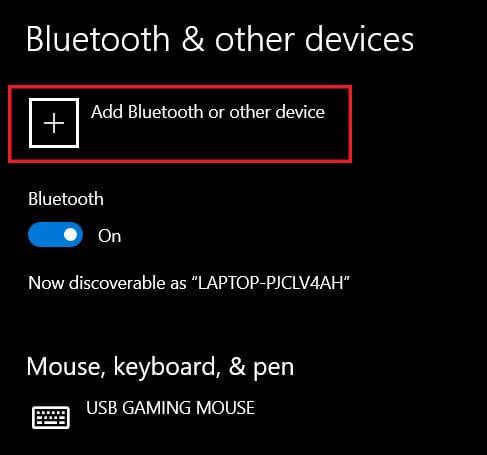
5. 드라이버 문제가 없으면 Bluetooth가 장치에서 제대로 작동합니다.
또한 읽기: Windows 10에서 Bluetooth가 켜지지 않는 문제 수정
위에서 언급한 단계를 수행해도 결과가 없으면 Bluetooth 문제가 결함이 있거나 오래된 드라이버로 인해 발생한 것입니다. Intel 프로세서가 탑재된 장치를 작동하고 있을 가능성이 있습니다. 그렇다면 인터넷에서 Bluetooth 드라이버를 직접 다운로드할 수 있습니다.
1. 머리 위에 인텔 다운로드 센터 옵션을 통해 탐색 블루투스의 드라이버를 찾을 수 있습니다.
2. 64비트 및 32비트 운영 체제에서 작동하는 PC용 최신 Bluetooth 드라이버가 페이지에 표시됩니다. 장치에 가장 적합한 드라이버 를 다운로드 할 수 있습니다 .
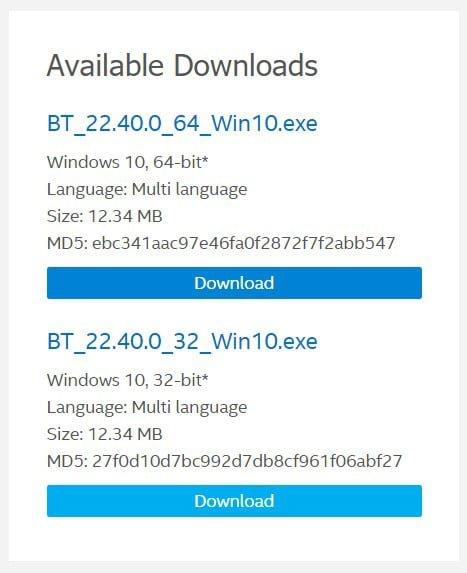
3. 다운로드가 완료되면 설정 파일을 정상적으로 실행할 수 있으며 , Windows 10 기기의 블루투스 기능이 정상적으로 동작할 것입니다.
장치의 Bluetooth가 정상적으로 작동하고 일부 장치에서만 문제가 발생하는 경우 해당 특정 장치의 드라이버를 수동으로 업데이트할 수 있습니다. 특정 장치에 대한 Bluetooth 드라이버를 업데이트하는 방법은 다음과 같습니다.
1. Windows 10 PC 에서 화면 왼쪽 하단의 시작 버튼 을 마우스 오른쪽 버튼으로 클릭합니다.
2. 시스템 옵션 목록에서 '장치 관리자' 옵션을 클릭합니다 .
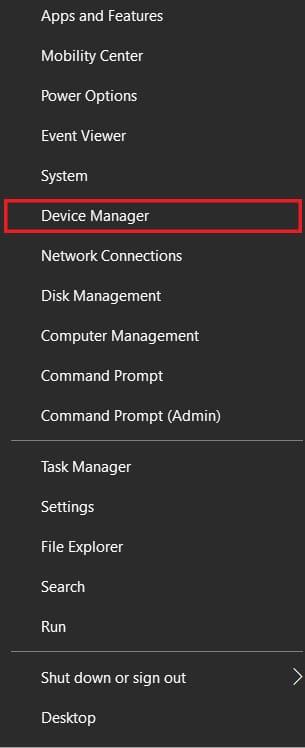
3. 장치 관리자에서 Bluetooth 옵션을 찾아 클릭하여 PC에 페어링된 적이 있는 모든 Bluetooth 장치를 표시합니다.
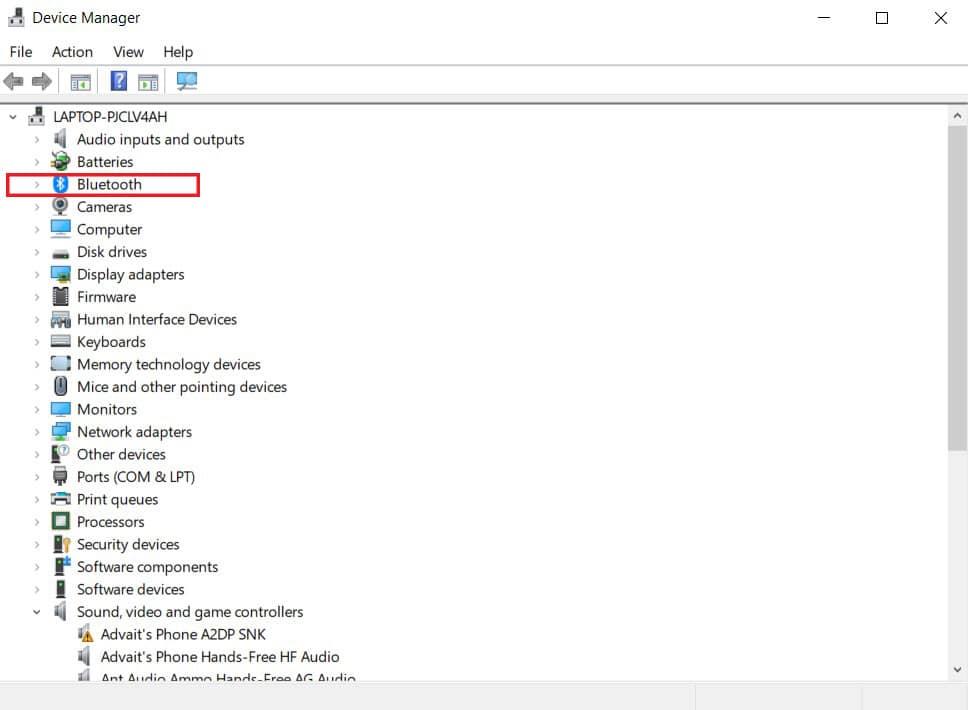
4. 이 목록 에서 문제를 일으킨 장치 를 선택 하고 마우스 오른쪽 버튼을 클릭합니다.
5. 몇 가지 옵션이 표시됩니다. 계속하려면 '드라이버 업데이트' 를 클릭하십시오 .
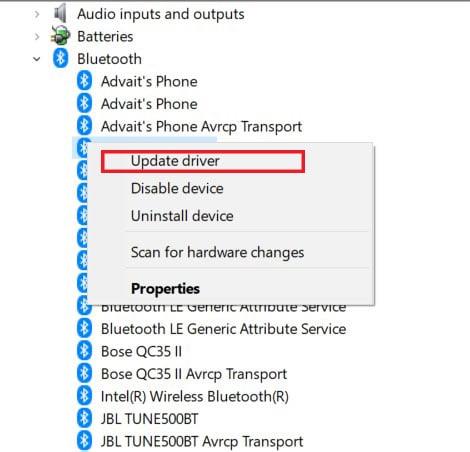
6. 드라이버 검색 방법을 묻는 창이 나타납니다. '자동으로 드라이버 검색' 옵션을 선택합니다 .
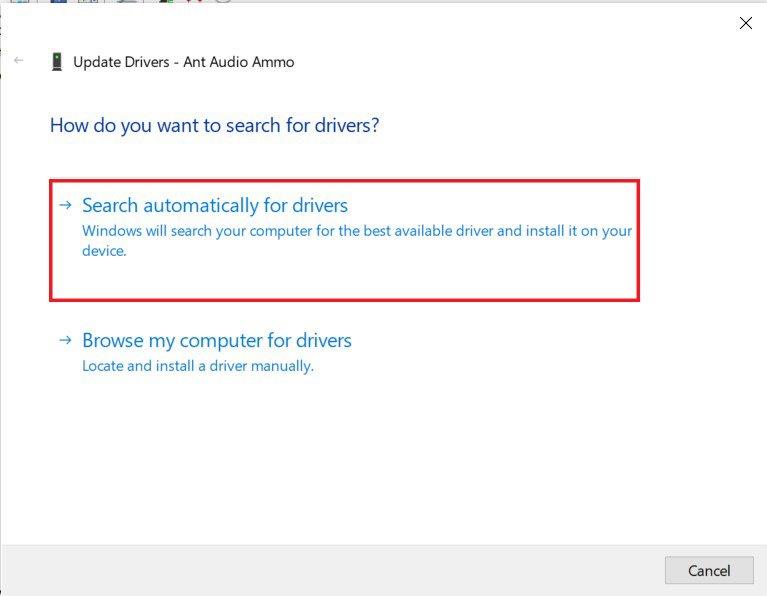
7. 업데이터가 인터넷을 검색하여 장치에 가장 적합한 드라이버를 찾습니다. 그런 다음 설치 를 선택 하여 Windows 10에서 Bluetooth 문제를 해결할 수 있습니다 .
또한 읽기: Windows 10에서 Bluetooth 문제를 해결하는 방법
드라이버를 설치하고 업데이트했는데도 Bluetooth 문제가 지속되면 더 깊이 파고들어 문제의 원인을 찾아야 합니다. 운 좋게도 Windows 문제 해결사는 이 정확한 목적을 위해 만들어졌으며 대부분의 시스템 문제에 대한 문제의 원인을 찾는 데 능숙합니다. Bluetooth 기능에 대한 문제 해결사를 실행하는 방법은 다음과 같습니다.
1. Windows 10 장치 에서 설정 애플리케이션을 엽니다 . 사용 가능한 옵션 목록 에서 업데이트 및 보안을 클릭합니다.

2. 화면 왼쪽에 있는 패널에서 '문제 해결' 을 클릭 하여 계속 진행합니다.
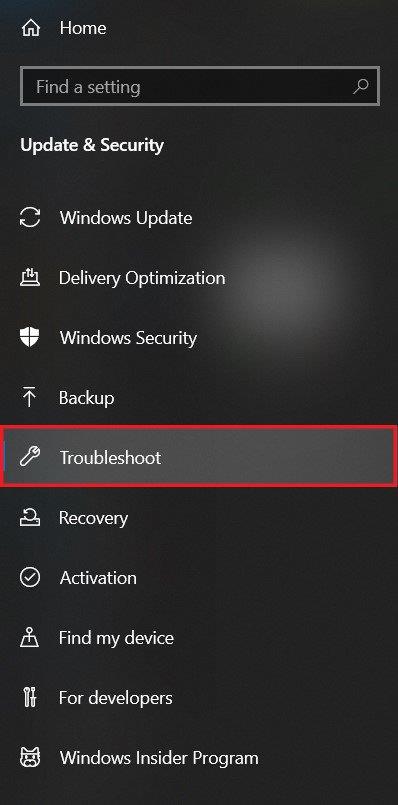
3. 추가 문제 해결사 를 클릭하여 모든 Windows 기능 목록을 표시합니다.

4. 목록에서 Bluetooth를 찾아 클릭 한 다음 문제 해결사 실행 을 클릭합니다 .
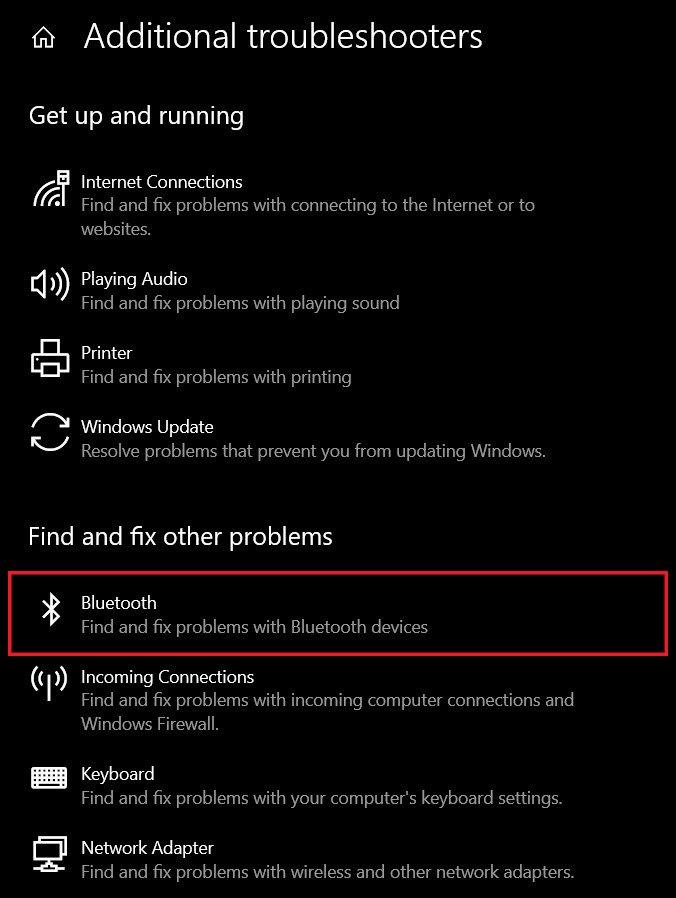
5. 문제 해결사가 잠시 동안 실행되고 기능 내 오류를 식별합니다. 그러면 문제 해결사가 자동으로 문제를 수정하고, 짜잔, 기기의 Bluetooth가 다시 작동하기 시작해야 합니다.
위에서 언급한 단계로 대부분의 사람들이 문제를 해결할 수 있지만 일부 사용자는 여전히 Bluetooth 기능을 다시 사용하는 데 어려움을 겪을 수 있습니다. 당신이 그들 중 하나라면, 당신의 길에 도움이 될 몇 가지 추가 팁이 있습니다.
1. 시스템 스캔 실행: 시스템 스캔은 시스템의 모든 버그를 보여주고 문제의 핵심을 식별하는 데 도움이 됩니다. 시스템 검사를 실행하려면 시작 버튼을 마우스 오른쪽 버튼으로 클릭한 다음 '명령 프롬프트(관리자)'를 클릭합니다. 명령 창에서 sfc /scannow 코드를 입력하고 Enter 키를 누릅니다 . 시스템이 검사되고 모든 문제가 보고됩니다.
2. Windows 업데이트: 업데이트된 Windows는 장치의 많은 문제를 해결하는 열쇠입니다. 설정 애플리케이션 에서 '업데이트 및 보안'을 클릭합니다 . 'Windows 업데이트' 페이지에서 ' 업데이트 확인 '을 클릭 합니다 . 업데이트가 발견되면 다운로드 및 설치를 진행하십시오.
3. 시스템 재부팅: 마지막으로 이 책에서 가장 오래된 트릭인 시스템 재부팅입니다. 다른 모든 단계가 실패하면 서비스 센터로 가져가 시스템을 재설정하기 전에 시스템 재부팅을 시도할 수 있습니다. 빠른 재부팅은 많은 버그를 제거할 가능성이 있으며 문제를 해결할 수도 있습니다.
추천:
이 가이드가 도움이 되었기를 바라며 Windows 10에 Bluetooth 를 설치할 수 있기를 바랍니다 . 이 기사와 관련하여 질문/의견이 있는 경우 의견 섹션에 자유롭게 남겨주세요.
이 글에서는 하드 드라이브에 문제가 생겼을 때 다시 접근할 수 있는 방법을 안내해 드리겠습니다. 함께 따라 해 보세요!
AirPods는 언뜻 보기에 다른 무선 이어폰과 별반 다르지 않아 보입니다. 하지만 몇 가지 잘 알려지지 않은 기능이 발견되면서 모든 것이 달라졌습니다.
Apple은 iOS 26을 출시했습니다. 완전히 새로운 불투명 유리 디자인, 더욱 스마트해진 경험, 익숙한 앱의 개선 사항이 포함된 주요 업데이트입니다.
학생들은 학업을 위해 특정 유형의 노트북이 필요합니다. 선택한 전공 분야에서 뛰어난 성능을 발휘할 만큼 강력해야 할 뿐만 아니라, 하루 종일 휴대할 수 있을 만큼 작고 가벼워야 합니다.
Windows 10에 프린터를 추가하는 것은 간단하지만, 유선 장치의 경우와 무선 장치의 경우 프로세스가 다릅니다.
아시다시피 RAM은 컴퓨터에서 매우 중요한 하드웨어 부품으로, 데이터 처리를 위한 메모리 역할을 하며 노트북이나 PC의 속도를 결정하는 요소입니다. 아래 글에서는 WebTech360에서 Windows에서 소프트웨어를 사용하여 RAM 오류를 확인하는 몇 가지 방법을 소개합니다.
스마트 TV는 정말로 세상을 휩쓸었습니다. 이렇게 많은 뛰어난 기능과 인터넷 연결 덕분에 기술은 우리가 TV를 시청하는 방식을 바꾸어 놓았습니다.
냉장고는 가정에서 흔히 볼 수 있는 가전제품이다. 냉장고는 보통 2개의 칸으로 구성되어 있는데, 냉장실은 넓고 사용자가 열 때마다 자동으로 켜지는 조명이 있는 반면, 냉동실은 좁고 조명이 없습니다.
Wi-Fi 네트워크는 라우터, 대역폭, 간섭 외에도 여러 요인의 영향을 받지만 네트워크를 강화하는 몇 가지 스마트한 방법이 있습니다.
휴대폰에서 안정적인 iOS 16으로 돌아가려면 iOS 17을 제거하고 iOS 17에서 16으로 다운그레이드하는 기본 가이드는 다음과 같습니다.
요거트는 정말 좋은 음식이에요. 매일 요구르트를 먹는 것이 좋은가요? 매일 요구르트를 먹으면, 몸에 어떤 변화가 있을까요? 함께 알아보죠!
이 기사에서는 가장 영양가 있는 쌀 종류와 어떤 쌀을 선택하든 건강상의 이점을 극대화하는 방법에 대해 설명합니다.
수면 일정과 취침 루틴을 정하고, 알람 시계를 바꾸고, 식단을 조절하는 것은 더 나은 수면을 취하고 아침에 제때 일어나는 데 도움이 되는 몇 가지 방법입니다.
임대해 주세요! Landlord Sim은 iOS와 Android에서 플레이할 수 있는 모바일 시뮬레이션 게임입니다. 여러분은 아파트 단지의 집주인 역할을 하며 아파트 내부를 업그레이드하고 세입자가 입주할 수 있도록 준비하여 임대를 시작하게 됩니다.
욕실 타워 디펜스 Roblox 게임 코드를 받고 신나는 보상을 받으세요. 이들은 더 높은 데미지를 지닌 타워를 업그레이드하거나 잠금 해제하는 데 도움이 됩니다.













